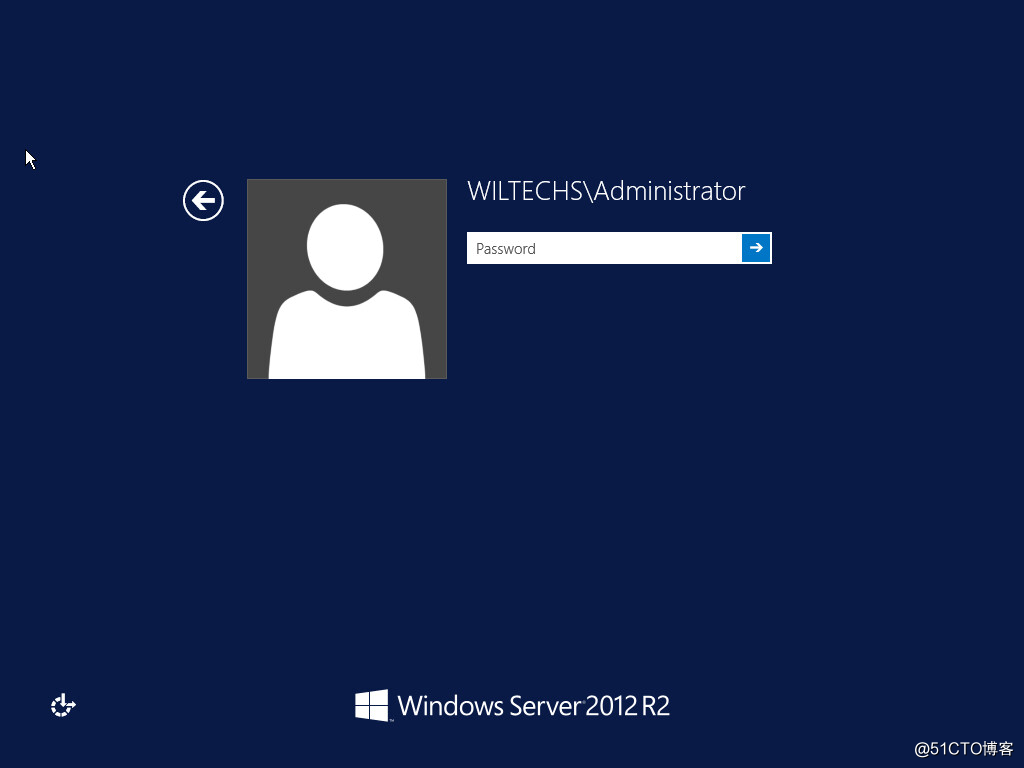前提条件:
安装Windows Server2012 R2 Datacenter版本
配置相应的主机名及IP地址
正式安装:
- 打开服务器管理器。
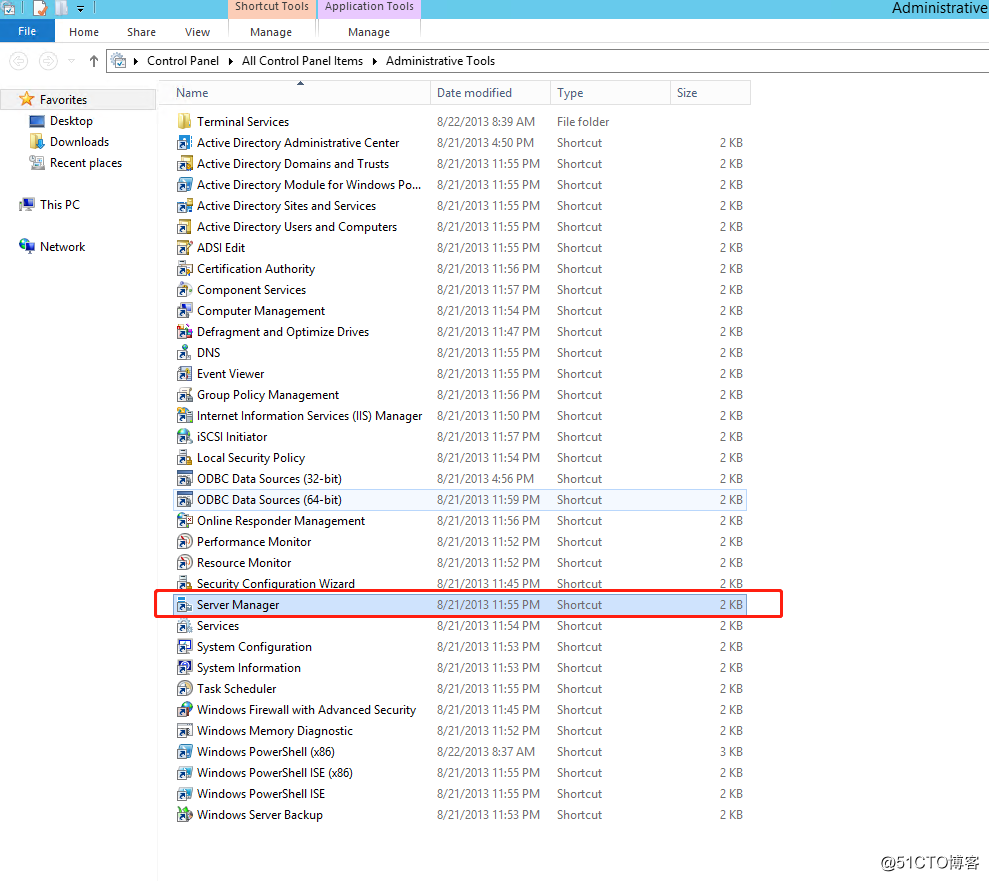
- 选择添加角色和功能。
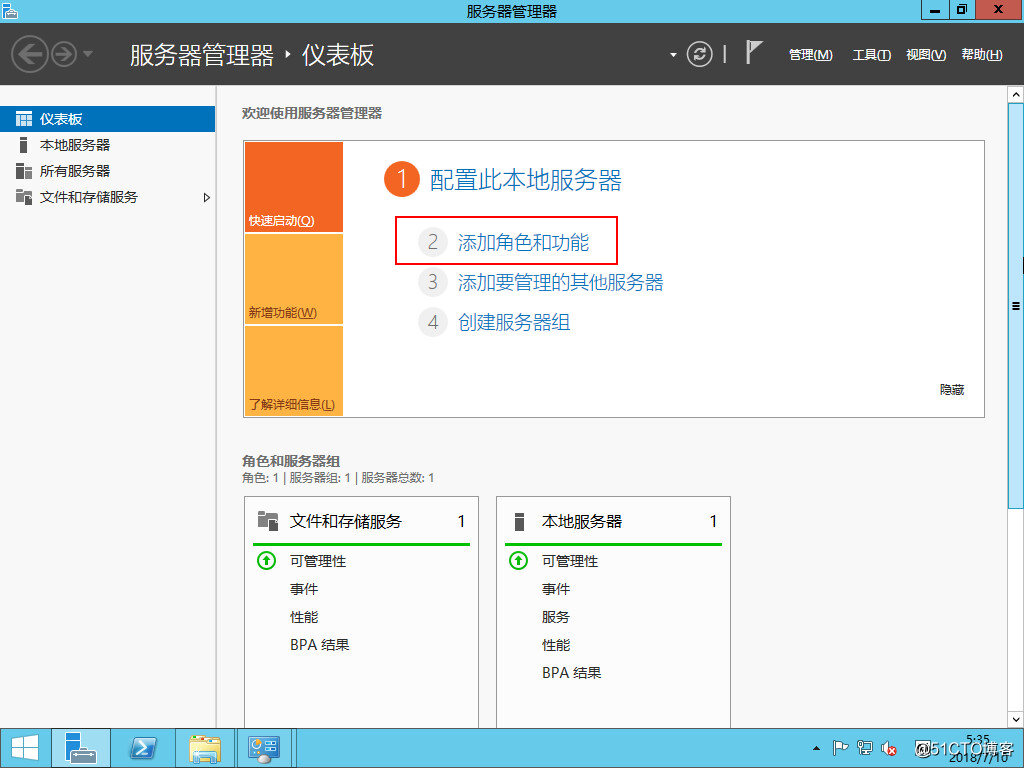
- 选择基于角色或基于功能安装。
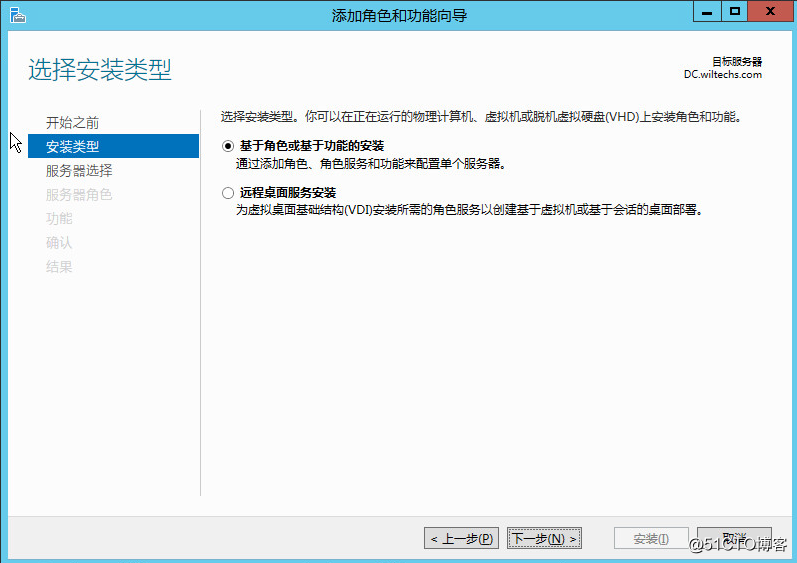
- 选择Active Directory域服务,选择下一步安装。
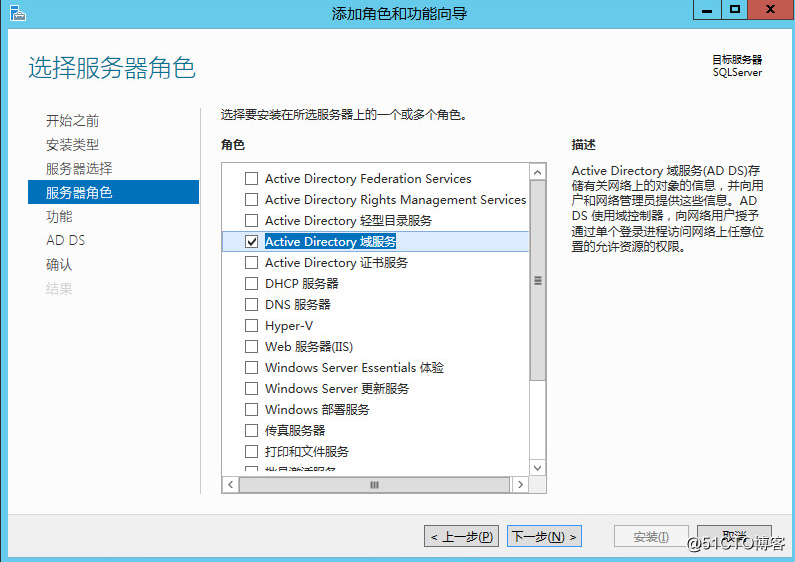
- 等待安装完成,再打开服务器管理器进行提升域控制器。
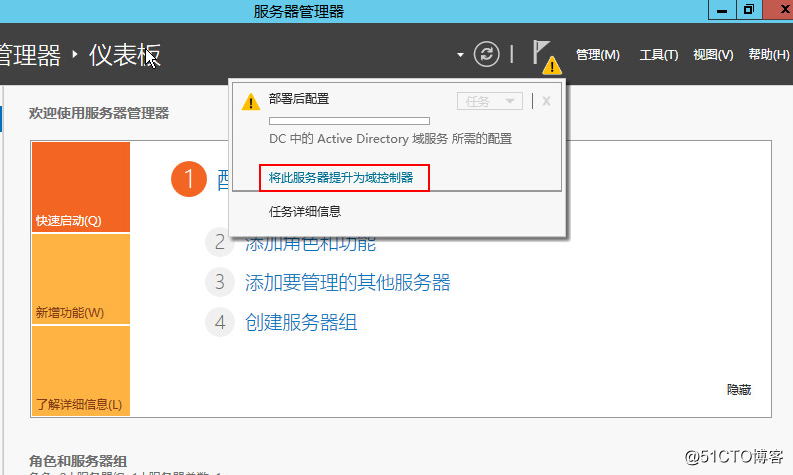
- 由于我们是全新安装的环境,环境中并不存在任何的域林及域。所以我们选择新林,并填写入新域的名称。
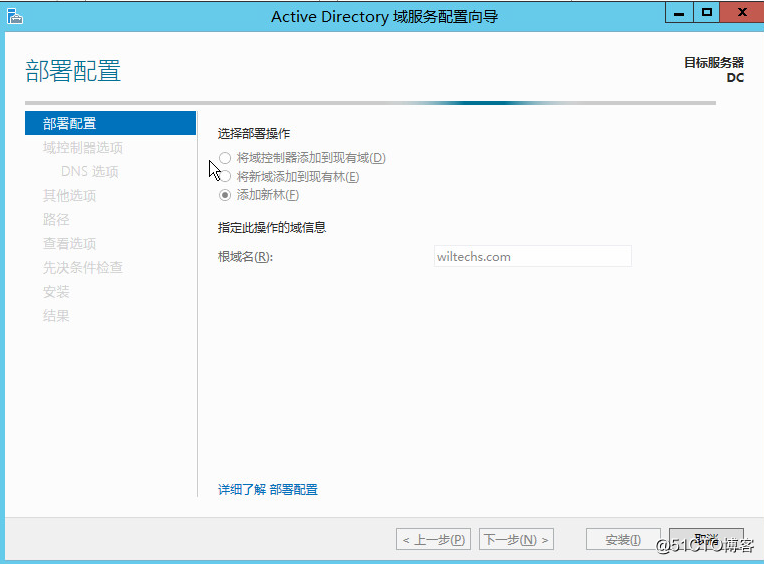
- 选择林和域控制级别,默认选最Windows Server2012 R2,输入DSRM密码。
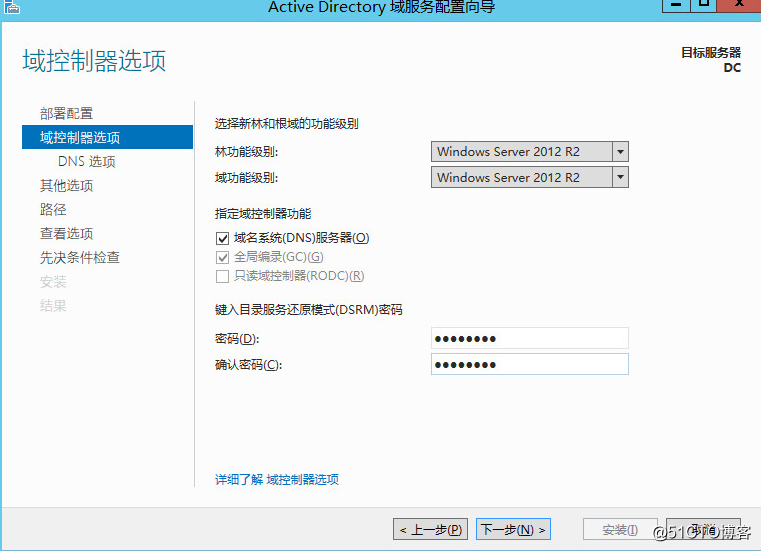
- 指定NetBIOS域名,默认即可。
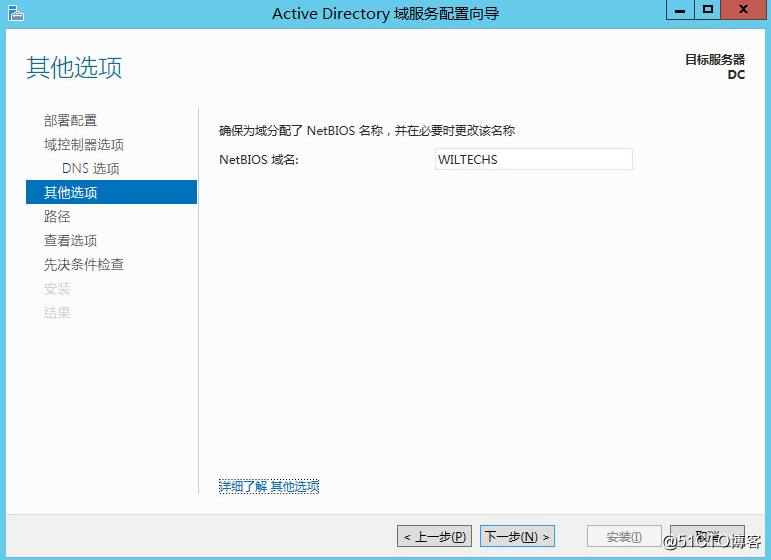
- 指定AD DS DB及LOG的文件位置,默认即可。
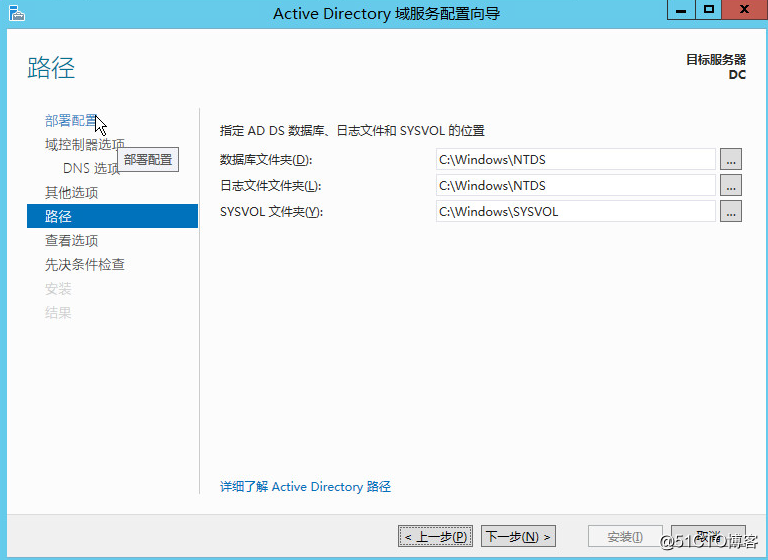
- 查看选项,下一步即可。
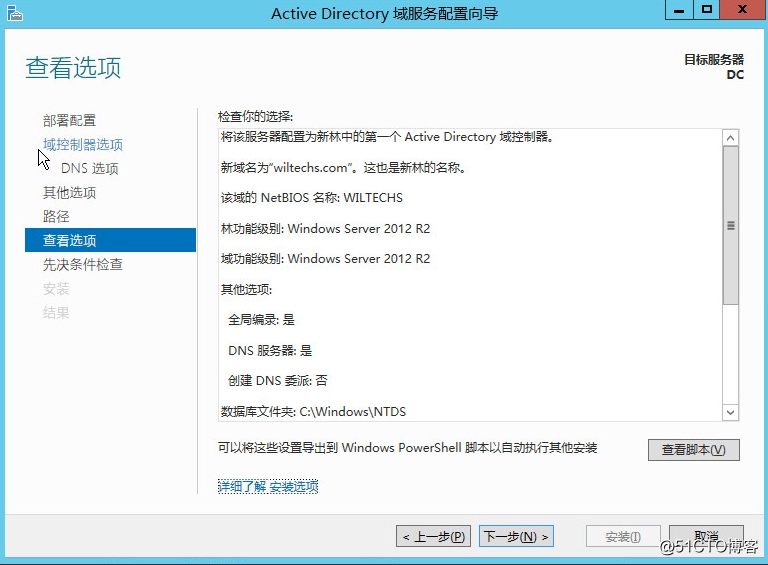
- 先决条件检查,这里没有错误,直接选择安装即可。
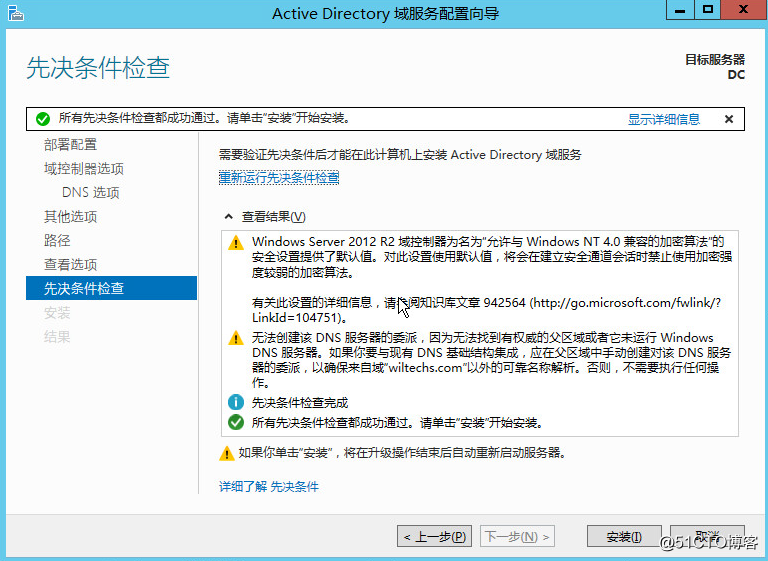
- 安装完成后,重启操作系统,登入用户时会提示使用域名\用户名的方式进入登入。